Jak získat funkce Nougat pro Android na vašem starším telefonu s N-Ify

Android N přinese mnoho nových, inovativních a užitečných nástrojů pro Android, ale pokud nemáte moderní zařízení Nexus, pak je těžké říci, jak dlouho budete čekat, až dostaneme ruce na některé z těchto nových dobrot. Naštěstí, pokud používáte zakořeněné zařízení s instalovaným systémem Xposed, získáte mnoho nových funkcí N je pouze rychlé stažení.
Jaké funkce přinášejí N-ify?
SOUVISEJÍCÍ: Nejlepší Nové funkce v systému Android 7.0 "Nougat"
N-ify je modul Xposed pro telefony Lollipop a Marshmallow, který se snaží přenést některé z nejlepších funkcí N na starší zařízení. V Androidu N se děje spousta nových věcí, takže přirozeně to nemůže všech projet s jednoduchým Xposed modulem, ale N-ify přináší docela málo, včetně některých věcí které byly minulý týden oznámeny na Googlu I / O. Zde je krátký seznam toho, co můžete očekávat od N-ify:
- Aktualizace Tweaks : Dvojitým klepnutím na tlačítko Recents se rychle přepnete zpět na předchozí aplikaci
- Přepne na oznamovací liště: Rychlé přepínače jsou umístěny na oznamovací liště - není třeba přejet prstem dolů, abyste získali přístup k plnému odstínu Quick Settings
- Vylepšené upozornění: Oznámení odstín je mnohem efektivnější
- Mnoho dalších, menší vylepšení : Tady je spousta věcí, z nichž některé vám umožňují dále přizpůsobit funkce N tak, aby to nebylo možné v N beta.
Navíc vývojář má řadu vynikajících funkcí plánované pro budoucnost, včetně:
- Noční režim
- Režim nového režimu Android N (který se aktivuje i když se pohybujete)
- Informace o nouzovém kontaktu na obrazovce zámku
, existuje také několik věcí, které nejsou možné s N-ify:
- Multi-Window Multitasking
- DPI Selector
- Úspora dat
až w a to pro úplné sestavení N pro vaše zařízení. Přesto je v této aplikaci určitě užitečné věci, které jsou již zabalené do této aplikace.
Jak nainstalovat a nastavit N-ify
V první řadě budete muset mít zakořeněný telefon s nainstalovaným Xposed a "Neznámé zdroje" musí být povoleno v nabídce zabezpečení vašeho zařízení. Jakmile jsou tyto kvalifikace splněny, dostat N-ify běží je snadné peasy.
Se všemi, co se postarali, jděte sem, abyste chytili nejnovější N-ify apk a stáhli si ho do svého zařízení. Je také k dispozici v sekci Xposed "Stáhnout", ale tato sestava se zdá být zastaralá. Tažením přímo z webu zajistíte, že máte nejnovější verzi (která obsahuje funkci automatické aktualizace pro budoucnost).
Jakmile je stažena, otevřete ji a otevřete jej, což generuje instalační dialog. Když je hotovo, pokračujte a klepněte na tlačítko "Otevřít".

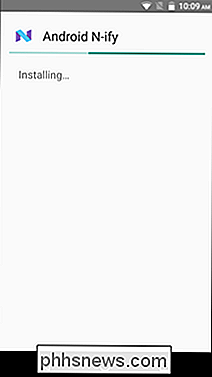
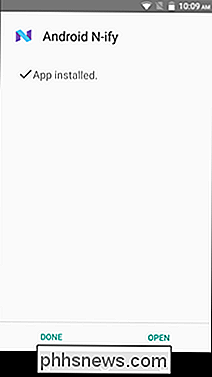
N-ify je rozdělen do několika sekcí pro vylepšení systému: Nastavení, Zrušení, Záhlaví stavové lišty a Oznámení. Nastavení konkrétních aplikací naleznete v části "Aplikace" níže.
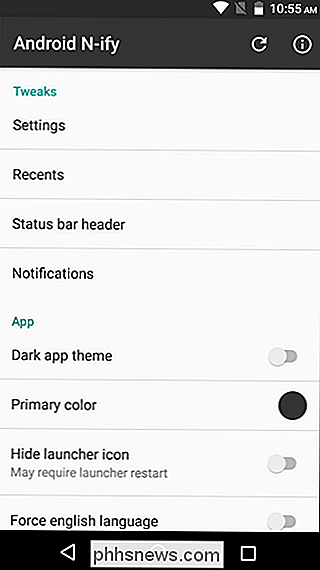
Každá nabídka je docela intuitivní. Např. Má smysl, ne? V rámci jednotlivých nabídek je poměrně málo funkcí, takže navrhneme jen chvíli nakopat a vyzkoušet různé věci.
Velké jsou však chyby Recants, záhlaví stavové lišty a upozornění - to je místo, kde budete najít nejužitečnější a N-podobné možnosti. Můžete vyladit věci, jako je počet dlaždic Rychlé nastavení, které se zobrazují ve sloupci Notification, rychlost dvojitého klepnutí pro přepínání mezi nedávnými aplikacemi a dokonce i vyměnit tlačítko "Odmítnout", aby bylo možné číst "Odstranit vše" v odstínu Oznámení.
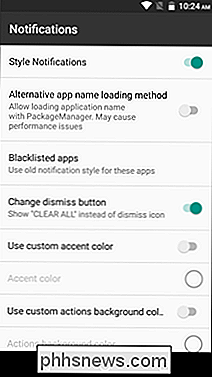
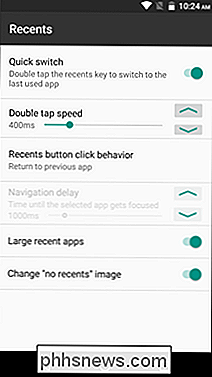
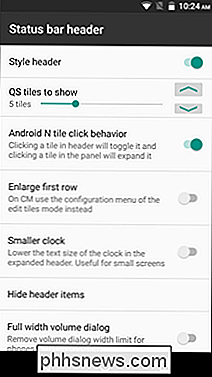
Jak jsem řekl, je tady hodně. Vykopněte nabídky, prozkoumejte je. V tomto modulu se již objevují vylepšení, které nenajdete v Androidu N, což je úžasné.
Jedinou věcí, kterou budete potřebovat při změně nastavení, je, že budete muset restartovat, abyste mohli změnit účinnost, zejména po vypnutí možnosti. Často můžete použít funkci "obnovit" N-ify, abyste získali novou možnost, která se zobrazí, ale pro úplné vypnutí budete potřebovat restart. Je to trochu bolest, ale nakonec, jakmile se dostanete všechno, co jste nastavili tak, jak chcete, nemusíte se s tím znovu bát.
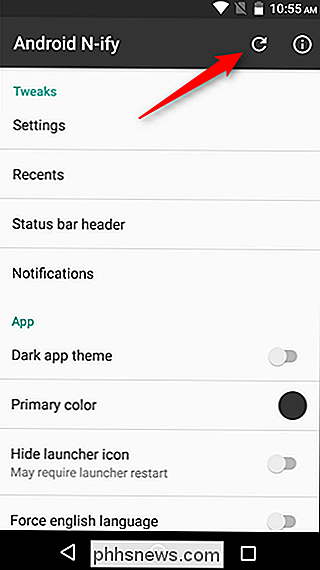
Za zmínku stojí, že některé z těchto funkcí nemusí fungovat na "silně upravených" systémech, jako jsou přístroje Samsung. Protože ol 'Sammy se rozhodne, že žádná část Androidu nedokáže zůstat nedotčena, je kompatibilita potenciálním problémem pro aplikace jako je tato. Základním pravidlem je tedy: čím blíže k akcii, tím lépe. Přesto je to relativně neinvazivní, takže neexistuje žádný důvod, proč bychom to alespoň neměli udělat. Horší scénář je, že to nefunguje - stačí si udělat zálohu Nandroid před instalací N-ify

Proč jsou ty prohřešky tak nepřesné?
Na první pohled se zdá, že vytváření přesného odhadu času by mělo být poměrně snadné. Koneckonců, algoritmus vytvářející graf pokroku zná všechny úkoly, které musí udělat před časem ... správně? Z velké části je pravda, že zdrojový algoritmus neví, co potřebuje udělat před časem. Určitý čas, který bude vyžadovat provedení každého kroku, je však velmi obtížný, ne-li prakticky nemožný úkol.

Změna barvy čáry mřížky v aplikaci Excel
Předtím jste možná nemysleli na barvu mřížky v aplikaci Excel, ale pokud se nudíte výchozí šedou barvou nebo jste Chcete-li použít barvu, která je pro vaše oči jednodušší, můžete změnit barvu čáry mřížky. Chcete-li vybrat jinou barvu čáry mřížky v listu v aktuálním sešitu, klepněte na kartu "Soubor".



